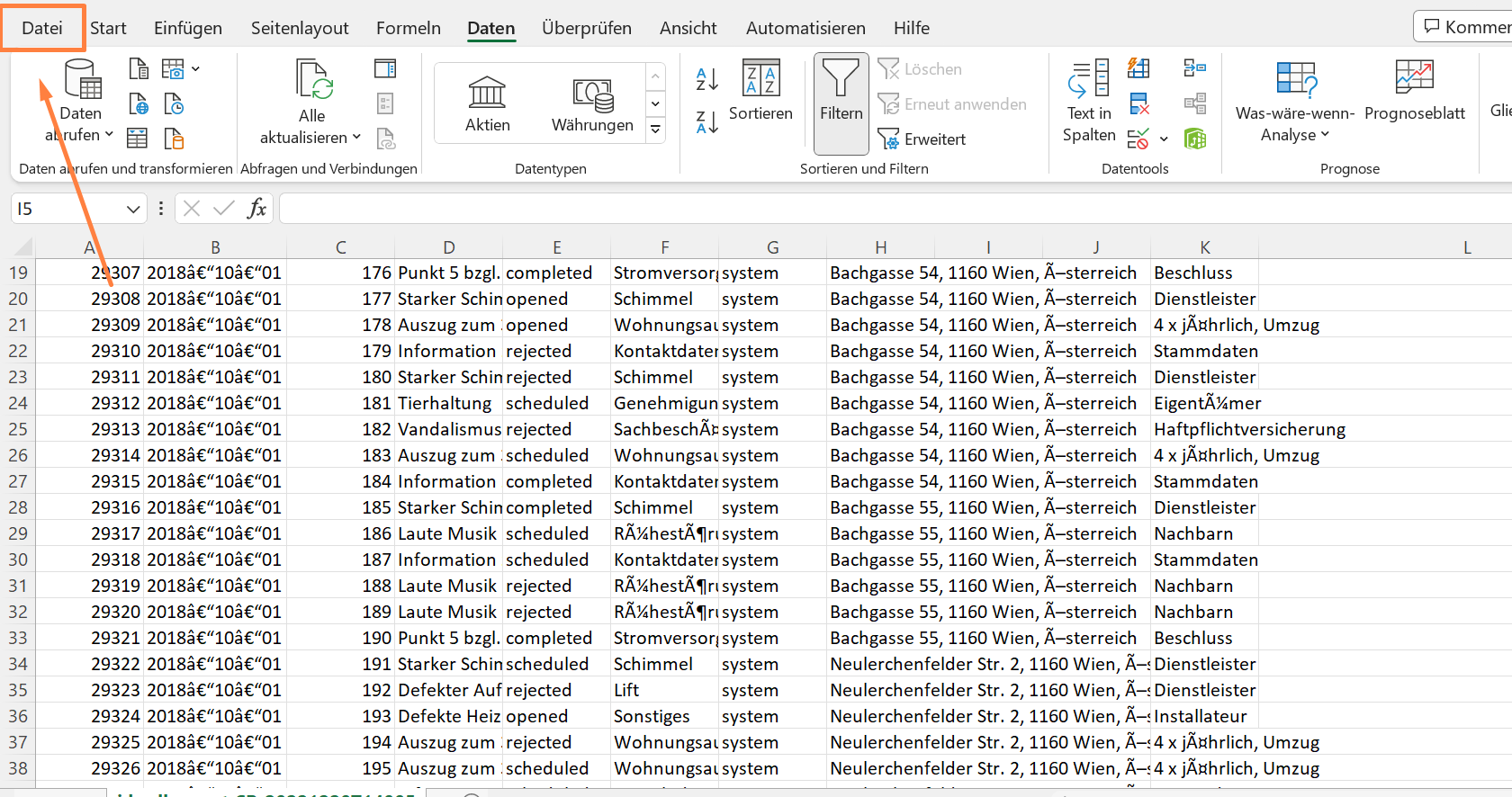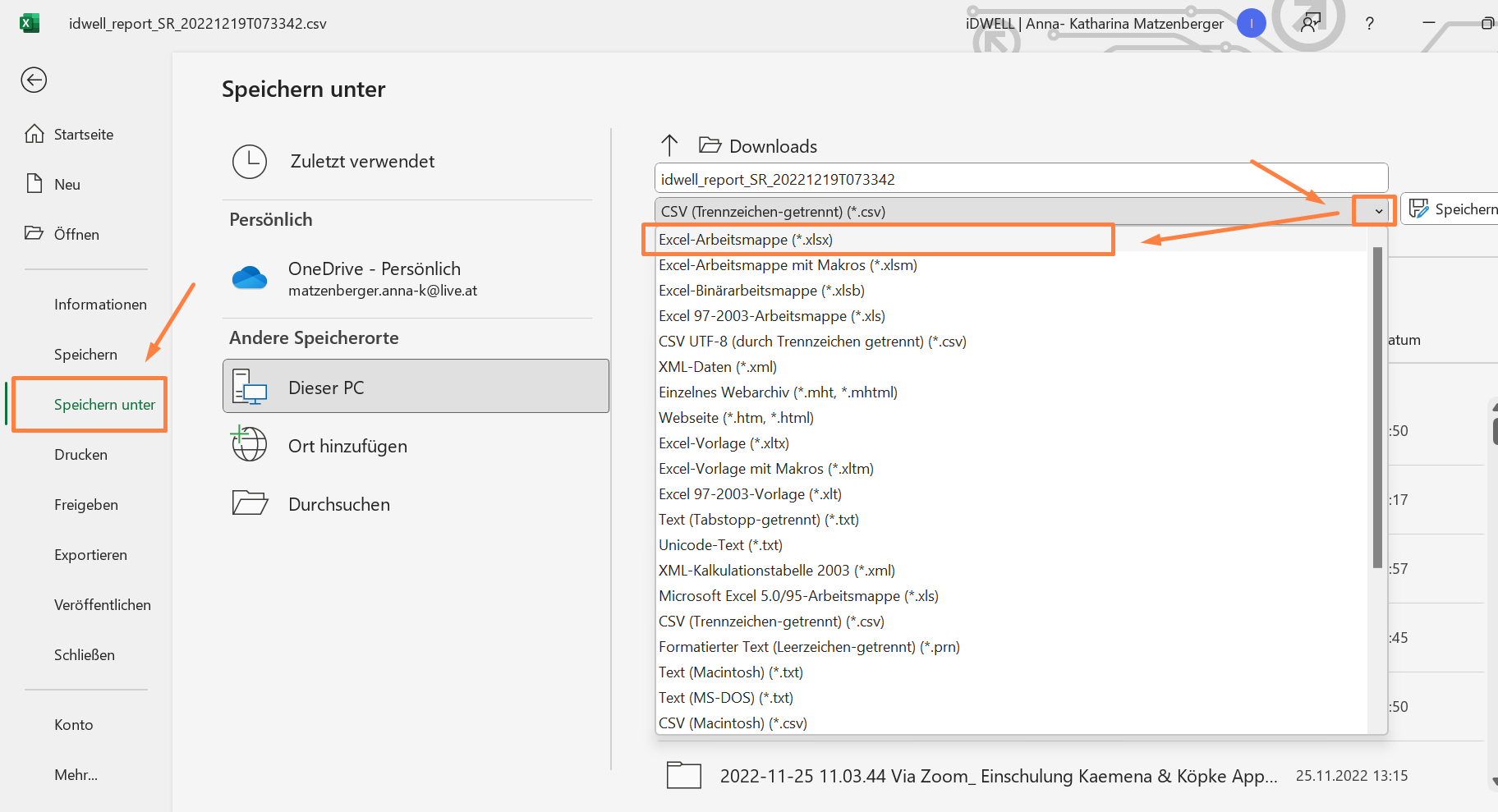Folgendermaßen können Sie Servicemeldungen und die enthaltenen Parameter als CSV-Datei exportieren, um weiterführende Auswertungen vorzunehmen:
Bitte wählen Sie in der linken grauen Leiste das Menü “Servicemeldungen” aus.
Klicken Sie den Button "Export" an und wählen Sie "Alle Anfragen laden" aus
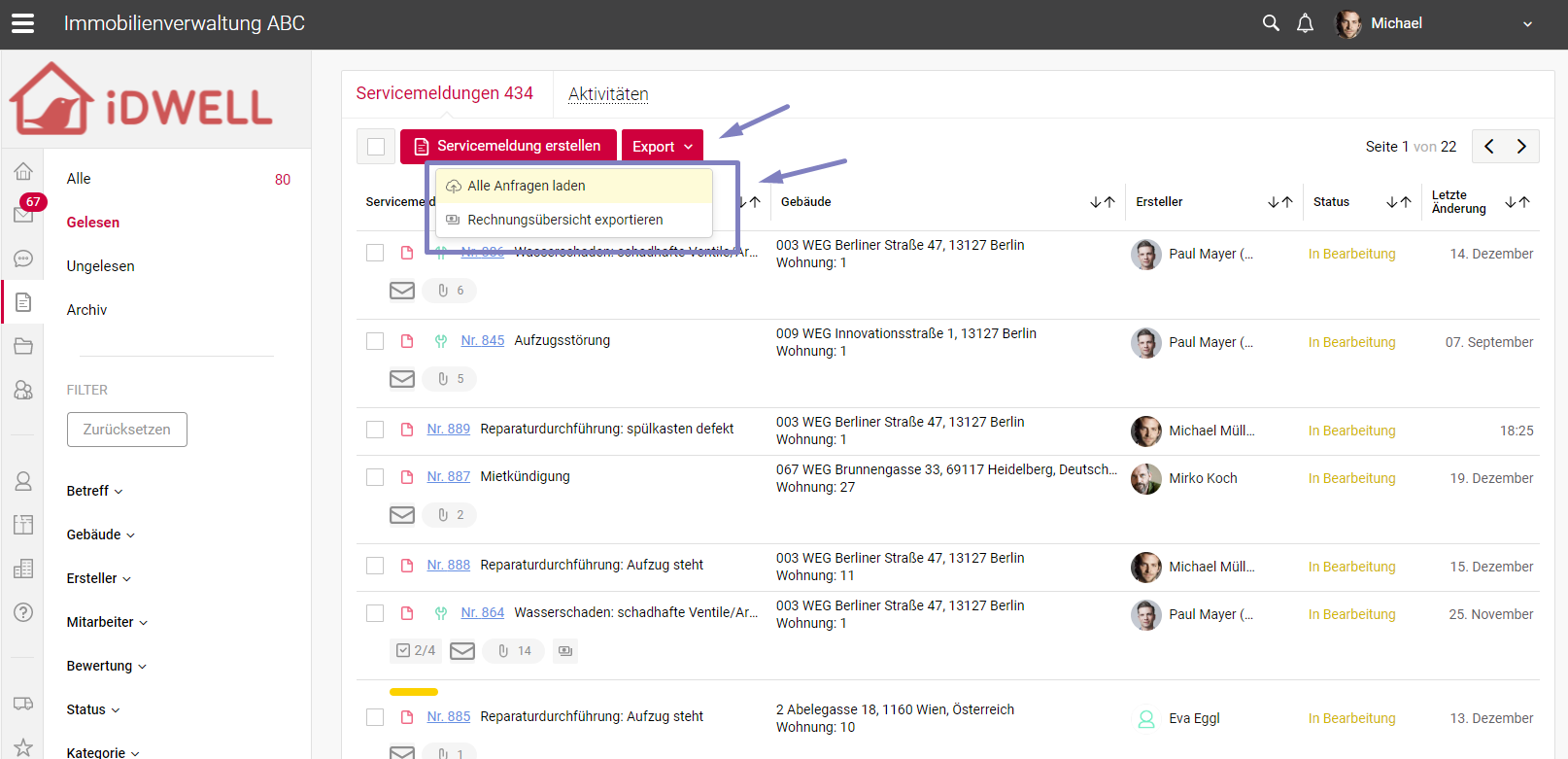
Nun können Sie die entsprechenden Parameter auswählen, die als eigene Spalte exportiert werden sollen.
Im Folgenden werden die Datenfelder genau beschrieben und erklärt (andernfalls springen Sie bitte auf Schritt 4).
Gehen Sie wieder zurück auf die Startseite und wählen Sie nun das Menü "Dokumente" aus.

Wählen Sie nun den Ordner "Exporte von Dienstanfragen" aus. Darin befindet sich nun die CSV-Datei, welche Sie herunterladen können (je nach der Anzahl der Servicemeldungen kann es einige Minuten in Anspruch nehmen, bis die Datei generiert wurde).
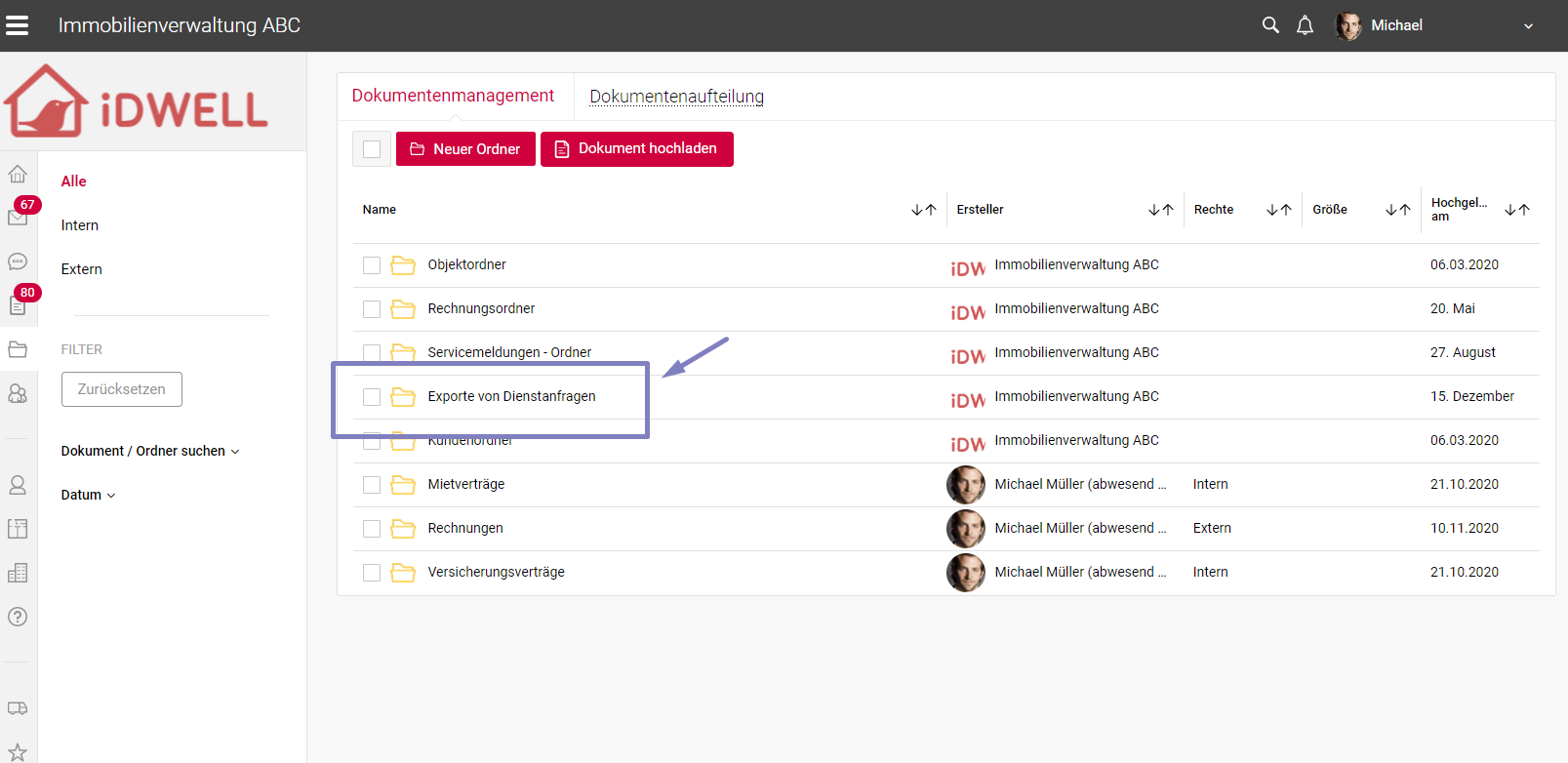
Klicken Sie auf die Datei und exportieren Sie sie.

Öffnen Sie die Excel-Datei und arbeiten Sie nun mit den Datenfeldern der Servicemeldungen weiter.
Markieren Sie die 1. Zeile mit den Spaltenüberschriften und wählen Sie "Daten" --> "Filtern" aus.

Nun können Sie bestimmte Spaltenwerten auf- oder absteigend sortieren.
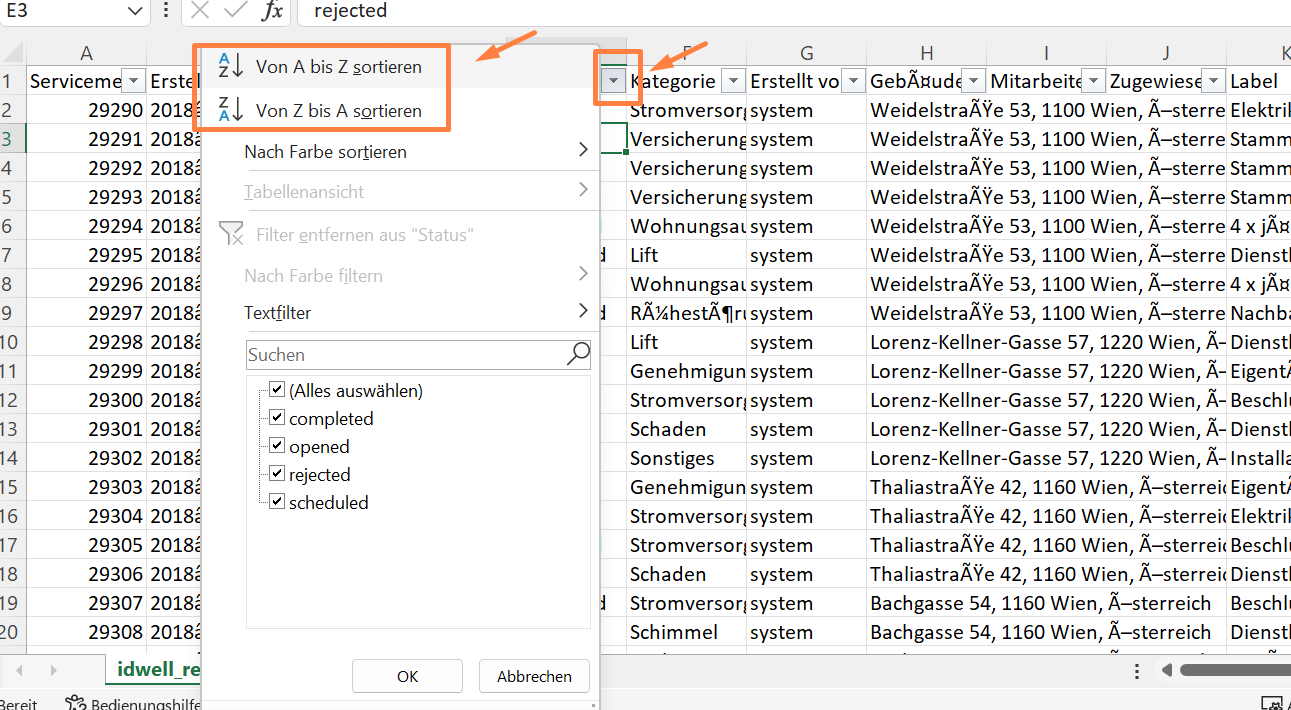
Oder Sie entfernen aus dem Filter beispielsweise alle Servicemeldungen mit dem Status "abgeschlossen".
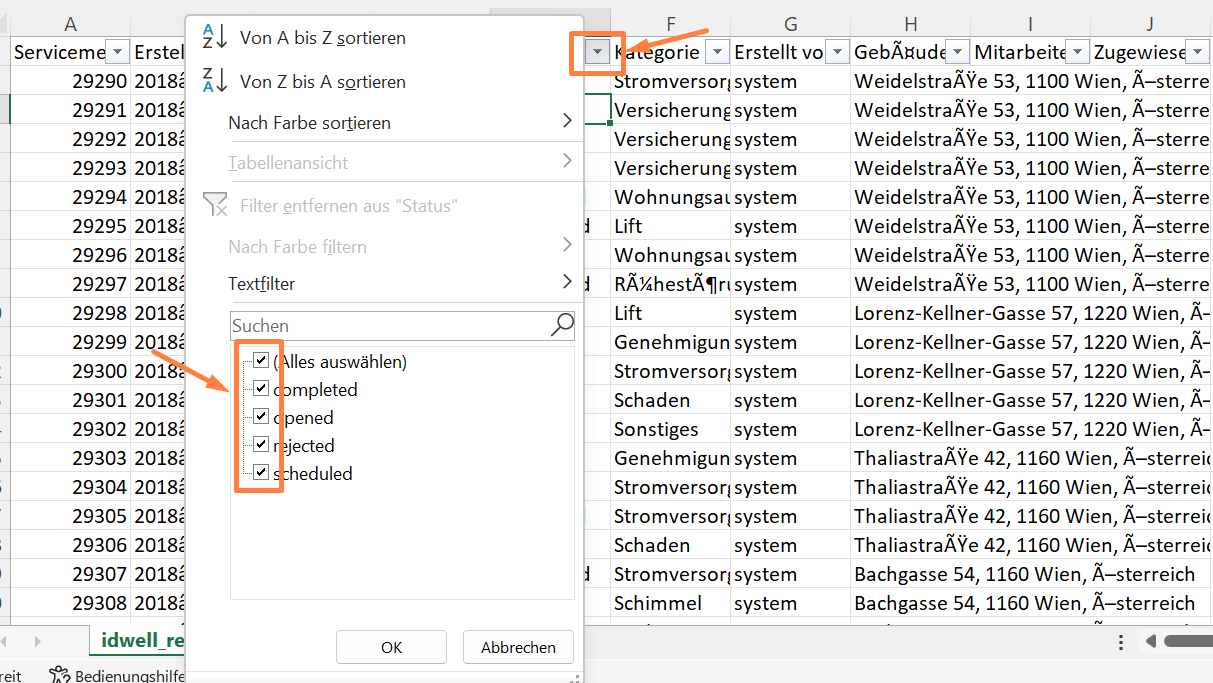
Bei Bedarf können Sie die Datei auch als xls. Datei (= Excel) speichern. Dazu klicken Sie auf "Datei" --> "Speichern unter" --> "Excel-Arbeitsmappe" --> "Speichern"